Google Sites to darmowy kreator stron internetowych metodą „przeciągnij i upuść” oraz usługa hostingowa, która umożliwia każdemu stworzenie własnej strony internetowej i uzyskanie jej online. Ostatnim razem patrzyliśmy na to, Google był w procesie przebudowy witryn. Prawie rok dalej, proces ten jest nadal w toku, więc platforma jest nadal dostępna w dwóch flavours.
New Google Sites jest, no cóż, nowa wersja usługi. Ma lepszy edytor i obsługuje bardziej aktualne technologie (w tym zdolność do tworzenia stron responsywnych), ale jest wyraźnie krótki na funkcje.
Możesz zapomnieć o ecommerce lub platformy blogowej, na przykład. Jeśli nie jesteś użytkownikiem pakietu G Suite, możesz publikować witryny tylko w domenie sites.google.com (sites.google.com/view/yourname.) Nie dostajesz nawet żadnych szablonów witryn.
- Możesz zarejestrować się w Nowych witrynach Google tutaj
Starsza wersja usługi jest nadal dostępna jako Klasyczne witryny Google. Ma ona o wiele więcej funkcji, w tym szablony, ale większość z nich jest bardzo przestarzała, nie ma wsparcia dla budowania responsywnych witryn, a Klasyczne Witryny w końcu przestaną działać, gdy przejście do Nowych Witryn Google zostanie zakończone.
Jasno widać, że jeśli szukasz stylowych projektów lub zaawansowanych funkcji i funkcjonalności, żadna z wersji Witryn nie będzie dla Ciebie odpowiednia. Sprawdź nasze Wix lub Weebly zamiast.
Ale jeśli potrzebujesz tylko szybkiego sposobu, aby umieścić kilka podstawowych stron razem, aby podzielić się z przyjaciółmi, rodziną lub kolegami, Nowe Strony Google mogą działać dobrze. Jest prosty, dobrze integruje się z innymi usługami Google i nie wymaga żadnej dodatkowej rejestracji: jeśli masz konto Google, możesz z niego skorzystać już teraz za pomocą kilku kliknięć.
Rozpoczynanie
Wskazanie w przeglądarce adresu sites.google.com przeniesie Cię do edytora Nowe witryny. W lewym dolnym rogu strony znajduje się przycisk 'Powrót do klasycznych witryn’, jeśli wolisz. Ale jesteśmy tutaj, aby spojrzeć na „nowych” witryn.
Jako klasyczne witryny w końcu zniknie na dobre pewnego dnia, nie zamierzamy pokryć go w tej recenzji, i zalecamy, aby nie używać go, albo.
Nowe Strony Google oferują niezwykle minimalistyczne środowisko, gdzie mogliśmy zrobić niewiele więcej niż dotknąć dużą ikonę '+’, na dole po prawej stronie, aby utworzyć nową witrynę.
Sekcja zarządzania na górze strony głównej, jest trochę bardziej interesująca niż wygląda. Możesz tworzyć wiele stron internetowych, na przykład, i nawigować po nich według nazwy lub miniatury. Co wygodne, możliwe jest również udostępnianie projektów stron innym osobom. Umożliwia to dostęp do projektów Google Sites innych osób z własnej konsoli zarządzania i oznacza, że możecie nad nimi wspólnie pracować.
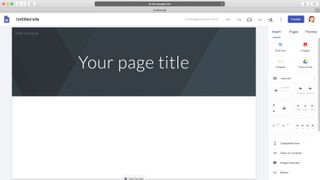
Edytor
Uruchom swój pierwszy nowy projekt Witryn Google, a otworzy się on w bardzo oszczędnym i minimalistycznym edytorze.
Większa część ekranu jest zajęta przez podgląd bieżącej strony. Inni twórcy stron internetowych zazwyczaj dostarczają szablon, aby pomóc Ci zacząć, ale Nowe Strony pozostawiają Ci niewiele więcej niż nudny szary nagłówek i dużo białej przestrzeni. Możesz dowolnie zmienić lub usunąć ten nagłówek, jeśli go nie potrzebujesz.
Pasek narzędzi po prawej stronie wyświetla przytłaczający zestaw widżetów. Elementy strony ogólnego przeznaczenia są ograniczone do tekstu, podziałów i obrazów. Możliwość osadzania adresów URL lub kodu HTML może pomóc w dodaniu większej ilości elementów. Pozostałe opcje dotyczą tylko osadzania treści z innych usług i aplikacji Google: YouTube, Kalendarz, Mapa, Dokumenty, Slajdy, Arkusze, Formularze i Wykresy.
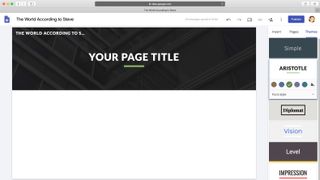
Nie jest tak źle, jak się wydaje. Zakładka Motywy daje Ci do wyboru sześć stylów nagłówka i strony, a także umożliwia proste zmiany kolorów strony i stylów czcionek.
Gdy dodajesz obraz do nagłówka, jest on automatycznie „dostosowany do czytelności”, co zmienia jego ustawienia. Jeśli nie podoba Ci się wynik, zawsze możesz kliknąć na przycisk znajdujący się na dole po prawej stronie obrazu, aby go przywrócić. Nie wydaje się, aby istniał sposób na ręczną zmianę zdjęcia.
Istnieje spora elastyczność przy dodawaniu tekstu i obrazów do strony.
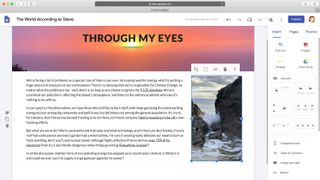
Kliknij na pole tekstowe i jest ono dodawane do strony, prześlij obraz i dzieje się to samo. Jednak kiedy już tam są, możesz kliknąć i przeciągnąć je dookoła. Tekst nie może owijać się wokół obrazów, ale obiekty można przeciągać po stronie, a następnie zmieniać ich rozmiar i położenie (nie uzyskasz precyzji na poziomie pikseli, ale masz wystarczającą kontrolę, aby być użytecznym).
Edytor nie oferuje żadnej obsługi prawego przycisku myszy – spróbuj, a zobaczysz standardowe menu prawego przycisku myszy przeglądarki – ale silna obsługa skrótów klawiaturowych umożliwia kopiowanie i wklejanie elementów, zmianę rozmiaru obiektów, formatowanie tekstu i używanie Ctrl+Z do cofnięcia poważnego błędu.
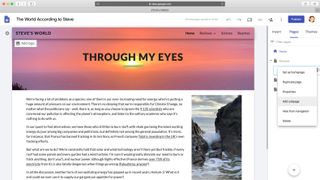
Karta Strony umożliwia dodawanie nowych stron do witryny. Domyślnie pojawiają się one automatycznie jako strony najwyższego poziomu w menu nawigacyjnym (Home/One, Home/Two, Home/Three), ale możesz również dodać podstrony (Home/One, Home/One/Subpage, Home/Two) lub całkowicie ukryć strony z nawigacji.
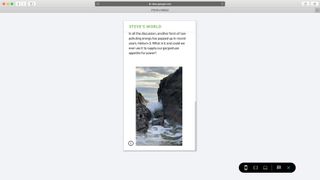
Podczas gdy edytor zawsze wyświetlał naszą witrynę w trybie pulpitu, stuknięcie Podglądu umożliwiało przeglądanie witryny w widoku pulpitu, tabletu lub urządzenia mobilnego.
Nowy edytor Google Sites nie jest dokładnie potężny, ale jest już znacznie bardziej zdolny niż się początkowo wydaje. Byłoby dobrze zobaczyć, jak rozwija się w przyszłości, chociaż musimy zauważyć, że nie zmienił się tak bardzo w ciągu roku od ostatniego przeglądu.
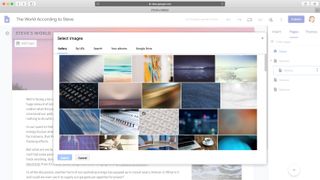
Media
Funkcje obsługi mediów witryny Google mogą wydawać się podstawowe, przynajmniej początkowo, tylko z obrazami i embedami YouTube dostępnymi w standardowych kontrolkach. Ale jak w przypadku edytora, kopać trochę głębiej i usługa okazuje się trochę mądrzejszy niż można się spodziewać.
Na przykład, zastępując strasznie nudny obraz nagłówka (lub innych) jest tak proste, jak najechanie myszką nad nim i kliknij Zmień obraz > Wybierz obraz. Następnie jesteś w stanie wybrać z galerii około 50 darmowych obrazów, a także przeglądać swoje Albumy Google lub Dysk, lub uruchomić wyszukiwanie w Obrazach Google. To jest o wiele bardziej wygodne niż inne usługi, które albo nie obsługują biblioteki mediów lub wymagają, aby zbudować jeden od podstaw.
Integracja z usługami Google jest tak samo przydatna gdzie indziej. Kliknij przycisk YouTube i możesz osadzić jeden z własnych materiałów przesłanych z YouTube lub uruchomić ogólne wyszukiwanie w YouTube, aby znaleźć to, czego potrzebujesz. Kontrolka Kalendarz osadza na stronie dowolny z Twoich kalendarzy, podczas gdy kontrolka Mapa może odwoływać się do Twoich własnych map lub dowolnego nowego miejsca, którego potrzebujesz.
Kontrolki Google Docs umożliwiają osadzanie slajdów, wykresów, formularzy i innych dokumentów. Nie ma nic specjalnego w przeglądarce – jest to po prostu przewijane okno – ale zapewnia to łatwy sposób łączenia wielu źródeł zawartości na jednej stronie.
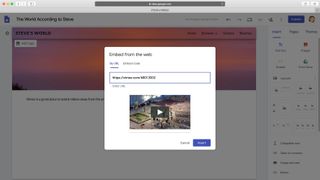
Jeśli potrzebujesz więcej, kontrolka Osadzanie może być w stanie pomóc. Nowe Witryny Google mogą mieć domyślnie dedykowany przycisk do dodawania filmów z YouTube, ale narzędzie Embed pozwala wstawić adres URL Vimeo również na naszej stronie.
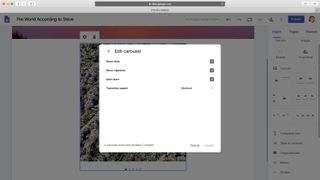
Jest też podstawowa funkcja galerii obrazów. Dodaj swoje zdjęcia, ustaw garść preferencji i gotowe. To naprawdę nic nadzwyczajnego, ale działa.
Nawet z tymi funkcjami, Nowe Strony Google nie mogą konkurować z najlepszymi z pozostałych. Nie ma animacji, nie ma kontroli lightbox, nie ma znaczących opcji formatowania (granice, odstępy, cienie), nie ma opcji blogowania. Mimo to, jest niezaprzeczalnie łatwy w użyciu, a funkcje, które otrzymujesz, są więcej niż zdolne do obsługi wielu prostych aplikacji.
- Sprawdź również najlepsze usługi hostingowe
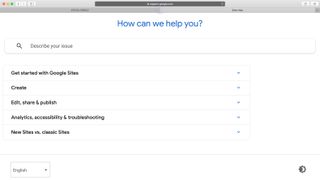
Pomoc
Nowe Witryny Google nie są trudne w użyciu, ale jeśli masz problemy lub nie jesteś pewien, jak coś zrobić, strony pomocy Witryn powinny wskazać Ci właściwy kierunek.
Artykuły są podzielone na pięć kategorii: Get Started; Create; Edit, share & publish; Analytics, accessibility & troubleshooting; and New Sites vs classic Sites. Są one ogólnie jasne i proste z prostymi przewodnikami krok po kroku do wspólnych zadań, takich jak „Dodaj plik z komputera” i „Dodaj lub edytuj nagłówki i stopki”.
Zauważyliśmy, że strony pomocy powiedziały nam wszystko, co musieliśmy wiedzieć, ale jeśli masz bardziej dogłębne pytania, dostępne jest również forum pomocy Sites. To jest dość zajęte z 30 lub więcej postów dziennie, a kiedy sprawdziliśmy, prawie wszystkie szybko otrzymały prawdziwie pomocne odpowiedzi.
Wreszcie, wyszukiwarka skanuje zarówno oficjalne strony pomocy, jak i forum Sites w poszukiwaniu czegokolwiek związanego z wybranymi słowami kluczowymi, i daje inteligentnie posortowaną listę wyników z najbardziej prawdopodobnymi trafieniami na ogół w pobliżu góry. Jeśli masz jakiekolwiek problemy z Nowymi Stronami Google, kilka minut w witrynie pomocy technicznej prawdopodobnie zapewni odpowiedzi, których potrzebujesz.
Ostateczny werdykt
Nowe Strony Google są zbyt ograniczone w tej chwili dla poważnego budowania witryn, ale mogą być przydatne do tworzenia ładnie wyglądających prostych stron w stosunkowo krótkim czasie.
- Podkreśliliśmy również najlepszy kreator witryn
.